Számítógép a semmiből! Blog archívum hogyan lehet beállítani vagy megváltoztatni a meghajtóprogramot a wi-fi adapter
Hogyan kell beállítani vagy megváltoztatni a vezető a Wi-Fi adapter?

Leggyakrabban, annak érdekében, hogy kommunikálni az interneten, hogy stabil volt, meg kell, hogy kitaláljuk, hogyan lehet tisztítani a beállítások Wi-Fi-vel, hogy egy stabil kapcsolat, és ellenőrizze, hogy a program telepítése az adaptert a számítógéphez. Driver - egy vezérlő készlet készülék beállításait, szükség van arra, hogy a számítógép „ismeri” olyan eszköz, amely össze van kötve, és állítsa be a megfelelő kapcsolatot.
Hogyan lehet ellenőrizni a telepítés Wi-Fi az OS Windows 7?
Ennek fő oka, hogy lehet elveszett kapcsolatot a router a PC - meghajtó beállítások nem sikerül. Először meg kell ellenőrizni, hogy tudjuk futtatni anélkül, hogy újra. Ehhez menj a listán a „Device Manager” (a jobb gombbal az ikonra az asztalon „Sajátgép”, majd a „Tulajdonságok”, majd - „Eszközkezelő”).

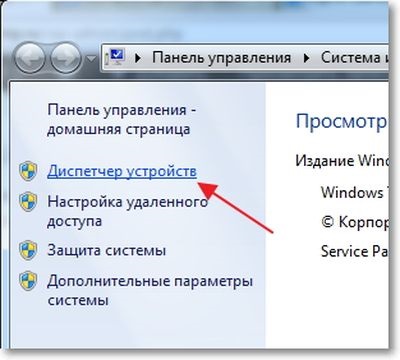
Ezután a listán, hogy meg kell találni a „Network Adapter”, és kattintson rá az egérrel. Ez a lista az összes, hogy telepítve van a számítógépen - az összes csatlakoztatott eszközt és kiegészítő modulok. A képernyő legyen valami ehhez hasonló lista:
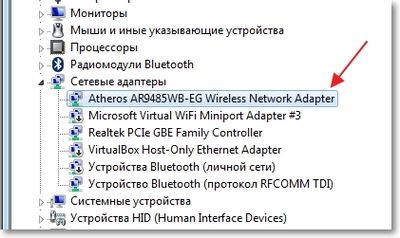
Az egyik paraméter ennek lista lesz a neve a vezeték nélküli hálózati adapter, ez a vezeték nélküli hálózati adapter, amely a laptopok és netbookok általában beépítik az alapértelmezett, és a hagyományos számítógépek és állítsa be vásárolni, vagy USB porton keresztül használható egyedül. Ha a lista egy nevet, azt jelenti, hogy az eszköz megfelelően működik, és a vezető a jobb. Ezután meg kell keresni a megoldást a problémára a két dolog: senki nem kívánt, illetve ki a hálózati adapter vagy router. Ha úgy találja, a lista nem kívánt vagy nem használt eszközök már, és nem tudom, hogyan kell tisztítani a számítógépet a vezetők ezen eszközök segítségével a gombra a az ablak tetején a „Törlés” után válasszon ki egy felesleges driver. Különösen ez a módszer hasznos az Ön számára abban a pillanatban, ha azt szeretnénk, hogy egy új meghajtót a Wi-Fi adapter.
Hogyan lehet letölteni a vezető?
Annak érdekében, hogy megtalálják a járművezető számára, mondjuk, egy laptop Asus K56CM böngészőjében a kereső, például a Google, a kérelem «ASUS - K56CM». A keresési eredmények egyike lesz az első hivatalos a gyártó honlapján.
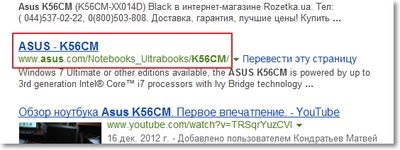
Betölteni az oldalt felsorolt keresési eredmények között. Lesz egy leírást laptop modellek és biztos, hogy egy gombot a „Download”, „Download”, „vezetők”, vagy valami hasonló, attól függően, hogy a helyszínen a gyártó a számítógép.

A lista jelzi, hogy melyik operációs rendszer van telepítve, mint a különböző vezetők és más lehet. A mi esetünkben ez a driver Windows 7.
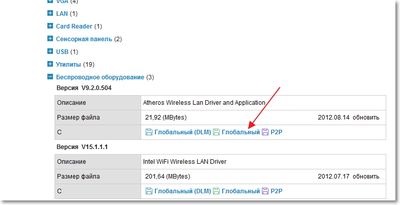
Minden ábrán bemutatott típusú ablakok boot és úgy érzi, a helyén, persze, példaértékű, akkor vezérli a laptop vagy a számítógép típusától. Például, ha van egy számítógép USB-adaptert, majd nézni a modell megadva a készüléket, akkor még írni a keresési bar - «TP-LINK TL-WN721N».
Hogyan kell telepíteni az illesztőprogramot a számítógép (laptop)?
Miután letöltötte a megfelelő illesztőprogramot, továbbra is telepíteni a számítógépre. Ehhez csomagolja az archívumban a vezető, fuss, és kövesse az utasításokat a telepítés során. Most indítsa újra a számítógépet, majd megpróbál csatlakozni a hálózathoz, a Wi-Fi kell kezdeni a munkát.
Ha azt szeretnénk, hogy frissíteni (újra) a vezető, akkor először a fent leírt módszerrel, hogyan kell megtisztítani a számítógépet az elavult illesztőprogramokat. Ezután indítsa újra a számítógépet. Aztán megint menjen a „Device Manager” és ellenőrizze, hogy megjelenik a lista elem a neve „hálózati vezérlő”, jelezve, egy ismeretlen, hogy a rendszer adapter. Mert azt, és indítsa el az illesztőprogram telepítését.

A telepítés hajtható végre, mint az első esetben - meg kell kibontani a fájlt letölteni az illesztőprogramot, majd futtassa a telepítő fájlt, általában az úgynevezett «setup.exe». Sikeres telepítés után a Wi-Fi következetesen meg kell keresni.
Egy másik lehetséges módja a beiktatás egy kicsit könnyebb. Meg kell újra be a „Device Manager” és kattintson a „Network Controller” a jobb gombbal, majd válassza a „Illesztőprogram frissítése ...”. Akkor OS kapsz egy ablak kéri, hogy válassza ki a helyet, ahol a járművezetők a készüléken tárolt.
Megadása után a tie-up, kattintson a „Tovább” gombra. Az illesztőprogram telepítése automatikusan elindul. Ha azonban a rendszer megadja a hiba „A legalkalmasabb eszköz szoftverét már létrejött,” szükség lesz még, hogy vegye igénybe az első, kötelező eljárás az illesztőprogram telepítése.
Reméljük, hogy ez az útmutató segít létrehozni egy stabil munkahely internet Wi-Fi a számítógépen!